In passato, abbiamo suggerito proprio su queste pagine un software per convertire senza troppa fatica i propri file PDF in formato Word, in modo da poterli editare più comodamente senza troppa difficoltà. Al software citato però mancava un’opzione fondamentale per alcuni utenti, quale la modalità di conversione batch. Utilissima per chi deve convertire molti PDF contemporaneamente, questa funzionalità è garantita da un altro applicativo gratuito, chiamato Wondershare PDF to Word Converter Free.
Il software è completamente gratuito e si installa in pochi passi. Si scarica l’eseguibile dal link indicato e lo si avvia con un doppio clic su esso. Si clicca su Next , si accettano le condizioni di licenza e si procede con qualche Next fino all’avvio dell’installazione vera e propria. Al termine, si finisce con un clic su Finish , mantenendo attiva l’opzione spuntata nella finestra di chiusura. Questa, infatti, permette di convertire i documenti PDF direttamente da menù contestuale.
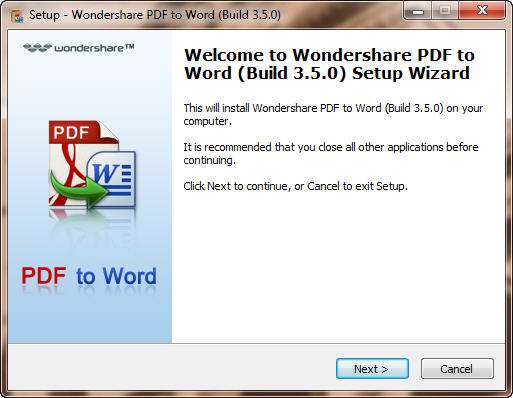
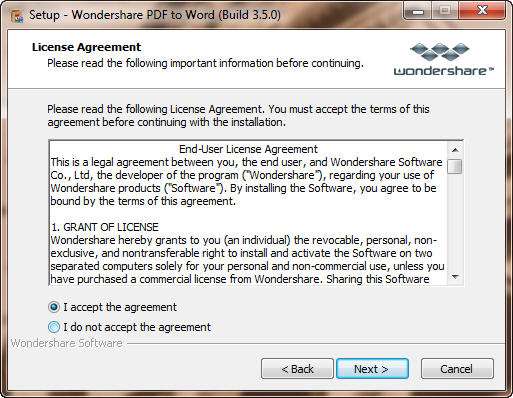
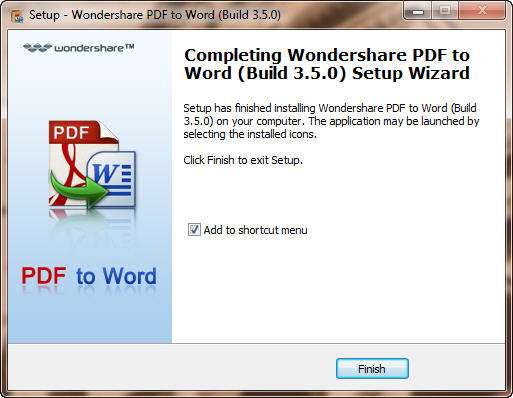
Una volta terminato il setup, si può avviare l’applicativo cliccando due volte sull’icona presente sul desktop. Appare così l’unica schermata del software.
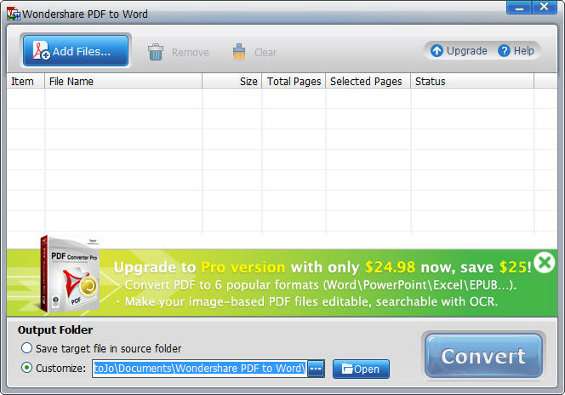
Per aggiungere tutti i documenti in formato PDF da convertire è sufficiente cliccare su Add Files e individuare la risorsa fra quelle disponibili sul proprio PC. Questa procedura è da ripetere tante volte quanti sono i PDF che si vogliono convertire in un’unica attivazione dell’applicativo. Se questi sono posizionati nella medesima cartella, possono essere scelti tutti in una volta.
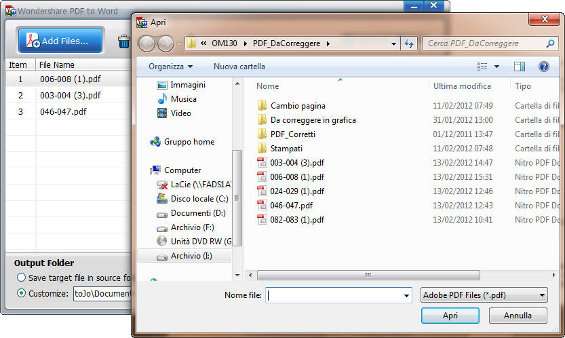
Cliccando su Clear si può ripulire l’intera lista dei PDF, altrimenti per rimuoverne uno o più è sufficiente selezionarli e cliccare su Remove .
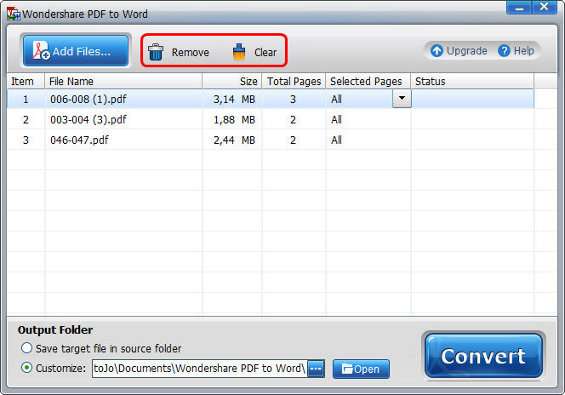
A questo punto, per ogni file indicato, è possibile scegliere quali pagine convertire, sfruttando l’opzione con il menù la tendina Selected Pages . Nello specifico, cliccare sulla parola All del file da convertire, cliccare su Pages e indicare manualmente i numeri di pagina o gli intervalli di interesse.
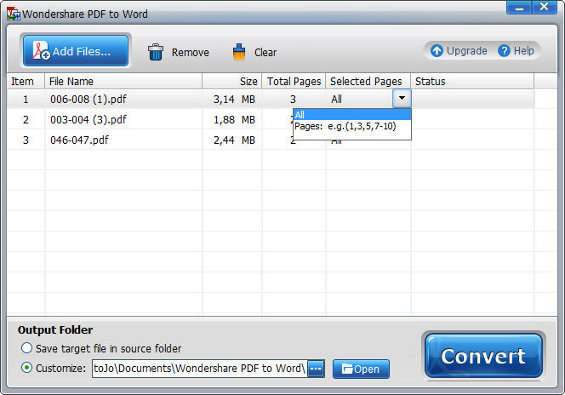
In Output Folder scegliere dove salvare i file in uscita. Scegliere Save target file in source folder per salvare il formato Word nella medesima cartella in cui è contenuto il PDF. Scegliere Customize per indicare con il pulsante con i tre puntini una directory di salvataggio differente. Questa può essere aperta cliccando su Open .
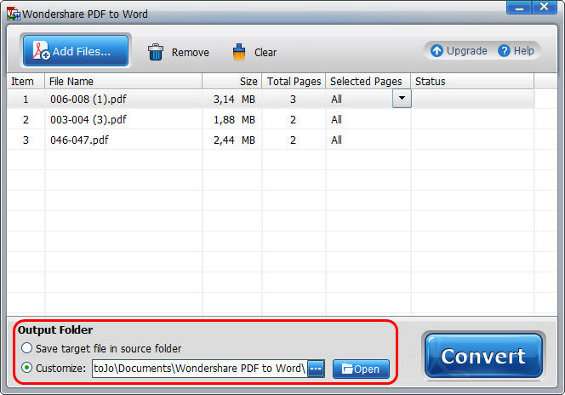
Cliccare quindi su Convert per avviare la conversione.
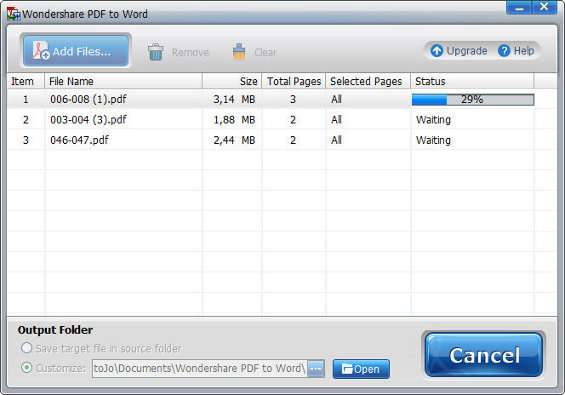
Cliccare su OK e aprire i file DOCX, cliccando direttamente sul loro nome presente nella colonna Status .

Come si può notare, i risultati offerti sono davvero stupefacenti e molto precisi, per cui file DOCX rispecchiano quasi perfettamente il formato PDF di origine.